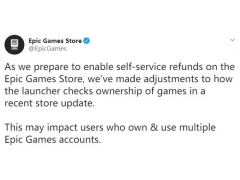具体方法:
[1] 我们用Word2013打开一篇已经绘制了立体图形的文档,选中需要设置样式的立体图形,此时会切换到“绘图工具->格式”选项卡,我们单击“形状样式”组中的“形状轮廓”按钮,然后选择“粗细”组中的“2.25磅”。
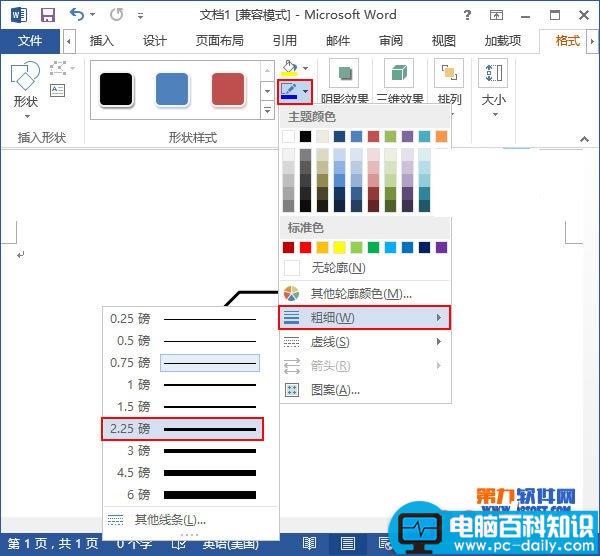
[2] 现在,我们选择“阴影效果”选项组中的“阴影效果”命令,然后在弹出的下拉列表中选择“阴影样式16”。
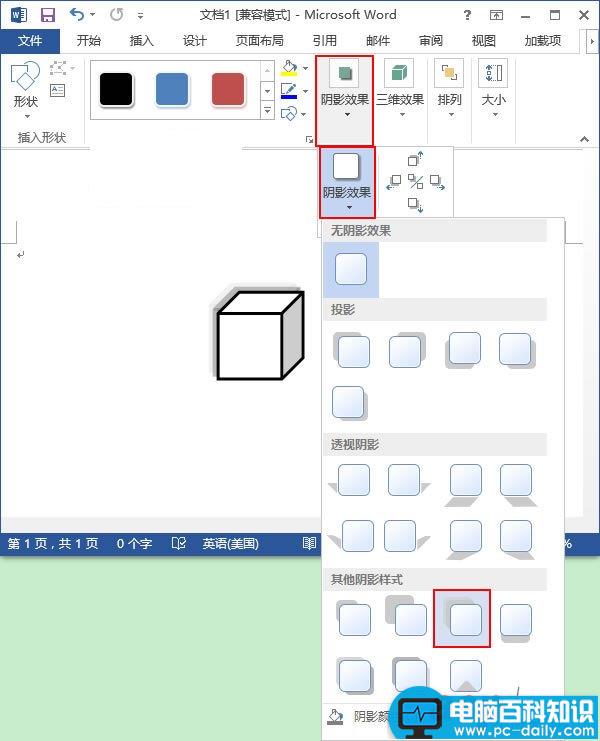
[3] 我们现在单击“阴影效果”右侧的“略向左移”按钮,阴影就会稍微向左侧移动一点,我们可以一直改变阴影位置,到我们满意为止。

[4] OK,我们对立体图形的初步设置已经完成,效果如下。
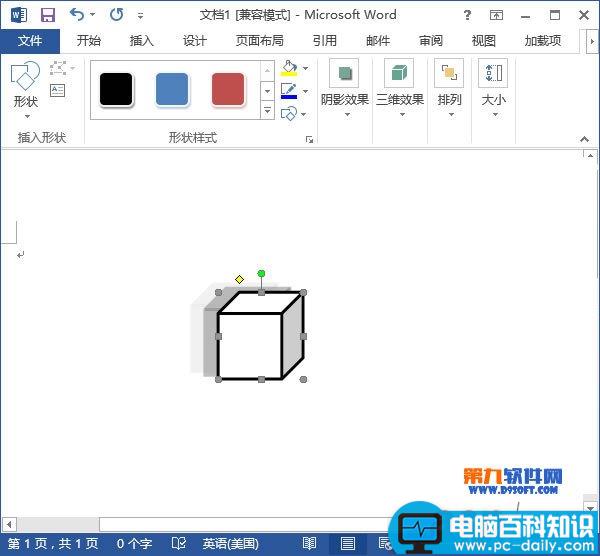
提示:大家还可以根据自己的需要对立体图形的三维效果、排列以及大小等进行设置。